Передайте свои речевые пузыри в текст для WhatsApp
Хотя аудиосообщения ужасно модны (все чаще можно увидеть, как люди записывают голосовые заметки, а не пишут по телефону), есть пользователи, которые не хотят отправлять голосовые заметки через WhatsApp. Либо потому, что вы ненавидите записывать себя (или, скорее, слышать вас позже), либо просто потому, что вы предпочитаете отправлять текст вместо аудиоЕсть альтернативы для вас, которые не должны привязывать вас к клавиатуре.
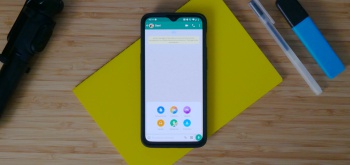
Это может вас заинтересовать …
Как отправлять изображения через WhatsApp без потери качества
Статья будет вечной, если мы назовем все формы и приложения, которые можно использовать для этой цели, поэтому мы объясним только три очень разные чтобы упростить все это: используя собственный клавиатурный микрофон приложения; загрузка решения для Android; и делать то же самое для iPhone.
Не отвлекаясь, давайте сделаем это:
Использование собственного инструмента клавиатуры
Возможно, вы не заметили, но в виртуальной клавиатуре, которая отображается при вводе в WhatsApp, есть маленькая иконка микрофона (и не путать с зеленой кнопкой, используемой для отправки именно голосовых заметок). Если вы используете клавиатуру SwiftKey (один из самых популярных), он у вас рядом с пробелом, а если вы используете Gboard (другой, также очень используемый), например, он расположен на верхней панели значков, справа на правой стороне.
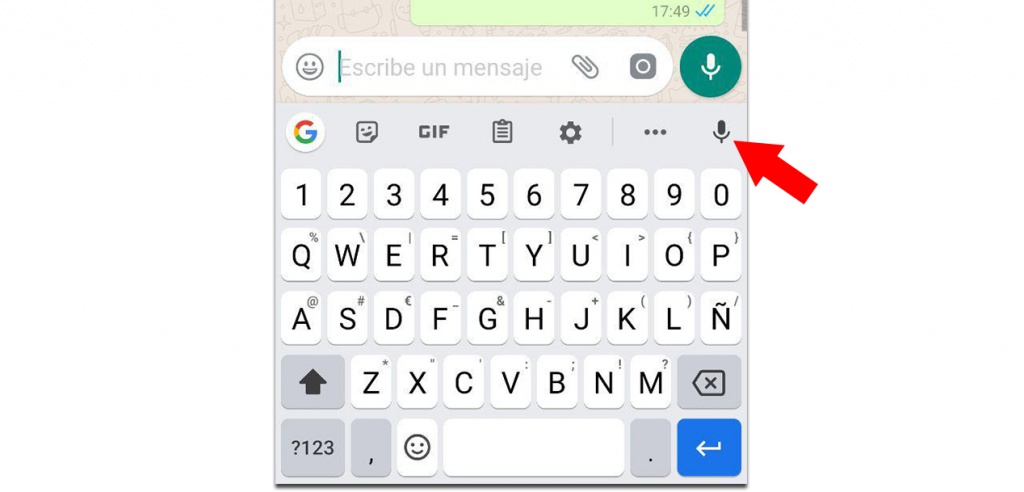
В любом из этих случаев вы можете просто нажать на этот значок и начать говорить, и вы увидите, как то, что вы говорите, превращается в текст. Распознавание речи довольно хорошее, и вы, вероятно, чувствуете себя достаточно комфортно, чтобы больше ничего не нуждаться.
С приложением «Аудио в тексте для WhatsApp» на Android
Это одно из самых популярных приложений для этой цели, без сомнения. Решение не может быть проще: загрузите приложение из магазина приложений, откройте его, запишите нужное сообщение (вам нужно выбрать язык, на котором вы будете говорить), убедитесь, что в распознавании нет ошибок, и нажмите «Отправить». Откроется список контактов WhatsApp (включая ваши последние чаты), поэтому вам нужно только выбрать и отправить его.
Единственная плохая вещь о приложении – то, что у него есть реклама в приложении, но "цена", чтобы заплатить, чтобы обладать этим бесплатно,
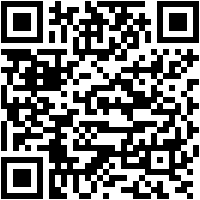

С приложением «Транскрибируй: голос в текст» на iOS
Для iOS есть также несколько решений, нацеленных на одно и то же, но «Транскрибировать: от голоса к тексту» является одним из самых привлекательных, что вы найдете визуально. Установите, введите, запишите звук, который вы хотите, а затем укажите язык, на котором вы говорили (укажите только английский или испанский). После этого вам придется подождать несколько секунд, и ваше преобразование будет готово, оно будет отображаться в архиве с возможностью экспорта в текстовом формате, PDF или RTF – или вынуть его в аудиоформате. И конечно бесплатно, Проще, невозможно.
У вас также есть «Dictate – Voice to text», с более простым интерфейсом, но с прямой кнопкой, чтобы поделиться своим текстом в приложении, которое вы хотите.

Add comment